Les utilisateurs de Debian - et ses dérivés tels que les utilisateurs d'Ubuntu et de Linux Mint - doivent être familiarisés avec APT (Advanced Package Tool) . C'est un outil de gestion de paquets. APT est livré avec plusieurs outils. Apt-get, apt-cache, apt-mark, apt-key en sont des exemples. Il est également utilisé comme moteur pour un autre frontal tel qu'Aptitude ou Synaptic en mode graphique.
Il existe un autre frontal qui utilise APT comme moteur. Son nom est Wajig . Une seule commande Wajig peut « coordonner » les commandes apt pour traiter la requête que vous demandez, puis donner le résultat à l'utilisateur. Ainsi, en tant qu'utilisateur, vous n'avez pas à confondre de quel outil apt vous avez besoin pour traiter votre requête. Est-ce apt-get, apt-cache, apt-mark ou une autre commande apt ? Donnez simplement votre requête à Wajig et laissez Wajig la traiter pour vous. Wajig peut également fonctionner en mode utilisateur. Mais si wajig a besoin de privilèges plus élevés, wajig vous demandera d'entrer le mot de passe root. Commençons à creuser à propos de Wajig.
Installation
Pour vérifier si votre système a Wajig ou non, tapez simplement wajig sur votre console/terminal. Si vous voyez la sortie comme ci-dessous, alors wajig est installé sur votre système.
$ wajig
wajig >Sinon, vous pouvez commencer à installer wajig en utilisant la commande apt-get.
$ sudo apt-get install wajigUtilisation de Wajig
Wajig peut être exécuté de deux manières. Utilisez l'invite wajig comme indiqué ci-dessus, ou placez directement le paramètre wajig après la commande wajig.
Installation du package
Pour installer des packages, lancez simplement :
$ wajig install package_nameou
$ wajig
wajig > install gnome-do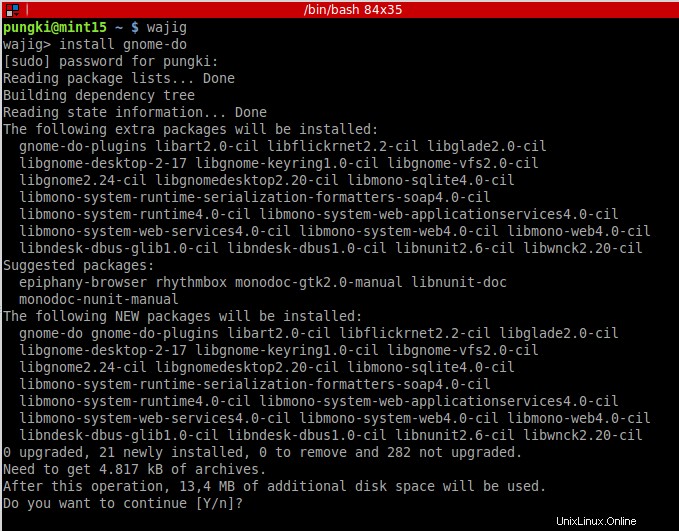
D'après l'image ci-dessus, nous voyons que la commande wajig installera un paquet avec le nom gnome-do dans votre système.
Supprimer des packages
Pour supprimer des packages, utilisez le paramètre de suppression.
$ wajig remove package_name
Maintenant, à partir de l'image ci-dessus, la commande wajig supprimera un paquet nommé banshee de votre système.
Purger les packages
La différence entre la suppression et la purge est que la purge supprime également les fichiers de configuration alors que la suppression ne l'est pas. Voici un exemple pour supprimer complètement le package banshee.

Si nous regardons les commandes précédentes, cela ressemble à la commande apt-get. Pour installer des packages à l'aide d'apt-get, la commande est similaire avec apt-get install package_name ou apt-get remove package_name pour supprimer les packages.
Voici la partie intéressante qui a aussi le pouvoir de wajig.
Rechercher des forfaits
Parfois, nous voulons installer un logiciel mais nous ne connaissons pas exactement le nom du logiciel. Ensuite, nous cherchons. Pour rechercher un package, exécutez simplement wajig search package_name . Disons que nous voulons installer un logiciel nommé Terminator. Nous pouvons utiliser une commande comme celle-ci :
$ wajig search terminatorL'image ci-dessous montrera la sortie.
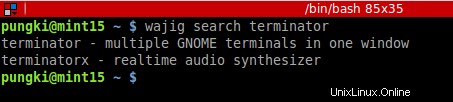
Si nous utilisons la commande apt-get pour rechercher un paquet, nous aurons une erreur comme celle-ci :
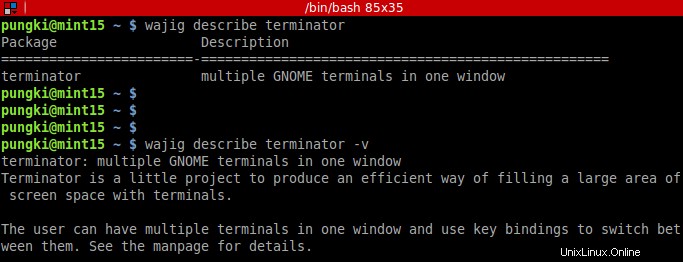
Wajig est assez intelligent pour savoir que rechercher n'est pas le paramètre apt-get. C'est le paramètre apt-cache. Si nous exécutons terminateur de recherche apt-cache , alors nous aurons la bonne sortie.
Afficher la description du package
Lorsque vous avez déjà trouvé le package souhaité, mais que vous souhaitez vous en assurer avant de l'installer ou de le supprimer, vous pouvez utiliser le paramètre show pour remplir cette fonction. Disons que nous voulons voir la description du package nommé terminateur. Vous pouvez utiliser le paramètre describe. Ensuite, la commande ressemblera à ceci :
$ wajig describe terminatorou vous pouvez ajouter le paramètre -v pour avoir plus d'informations sur le paquet.
$ wajig describe terminator -v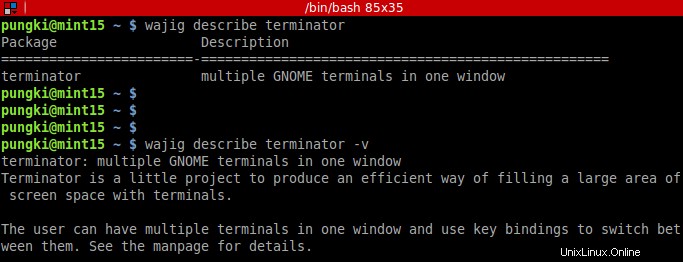
Si vous voulez toujours en savoir plus, utilisez le paramètre show comme ceci :
$ wajig show terminator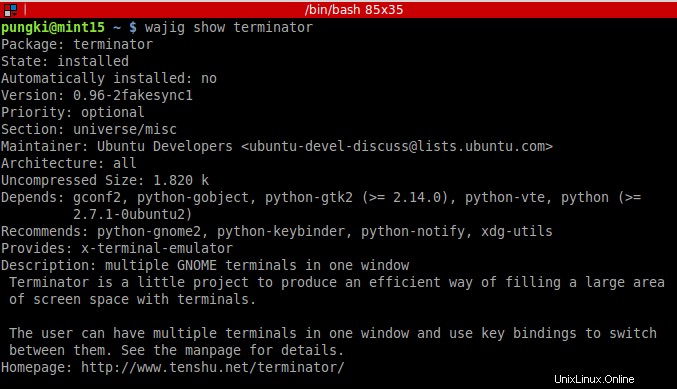
Utilisation du terminateur de détails wajig produira également la même sortie avec wajig show terminateur
Répertorier les fichiers du package
Une fois le package installé, vous souhaiterez peut-être savoir où exactement le package est installé. Ou quels fichiers sont fournis avec le package. Supposons que le paquet est un paquet de terminaison, alors vous pouvez le voir en tapant :
$ wajig list-files terminatorMettre à jour
Pour mettre à jour la liste des packages nouveaux et mis à jour, tapez simplement :
$ wajig updateMettre à jour
Que diriez-vous si vous voulez des packages prêts à être mis à niveau ? Vous pouvez le savoir en tapant simplement :
$ wajig toupgradeVoici un exemple de sortie de cette commande.
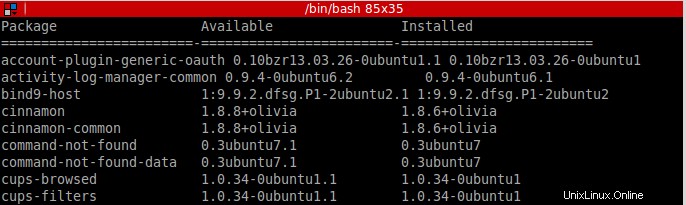
Mise à niveau de sécurité
Si vous souhaitez uniquement mettre à niveau les packages liés à la sécurité de votre système Linux, wajig fournit un paramètre nommé upgradesecurity. Vous n'avez donc pas à sélectionner manuellement les packages liés à la sécurité. Tapez simplement :
$ wajig upgradesecurityEnsuite, wajig effectuera une mise à jour, comparera le résultat à vos packages installés et sélectionnera les packages nécessaires pour vous. Enfin, vous devez confirmer Oui ou Non pour valider ce processus de mise à niveau.
Mise à niveau et mise à niveau de distribution
Vous pouvez voir qu'il existe deux scénarios de mise à niveau dans Wajig. Mise à niveau et mises à niveau de distribution. La différence est Mettre à niveau ne mettra à jour que les packages existants. Il n'installera pas de nouveaux packages. En attendant, mise à niveau de la distribution mettra à jour les packages existants et pourra installer de nouveaux packages. La mise à niveau de la distribution est généralement destinée à mettre à niveau votre version Linux, par exemple de Debian 6 à Debian 7. Voici la syntaxe :
Upgrade
$ wajig upgradeDistribution Upgrade
$ wajig distupgradeSi vous voulez faire un processus de mise à jour avant de faire la mise à jour de la distribution, wajig peut le faire avec une simple commande :
$ wajig dailyupgradeNettoyage automatique vs suppression automatique
Après avoir installé ou supprimé des packages, certains packages peuvent rester. Vous pouvez le nettoyer avec autoclean et suppression automatique paramètres. Lorsque vous souhaitez supprimer les fichiers .deb qui ne sont plus téléchargeables du cache de téléchargement, vous pouvez utiliser :
$ wajig autocleanDe l'autre côté, vous pouvez également utiliser :
$ wajig autoremovePour supprimer les packages de dépendance inutilisés.
Paramètre orphelins
Il est également possible que vous ayez des bibliothèques orphelines dans votre système. Les bibliothèques orphelines signifient que les bibliothèques ne sont requises par aucun package installé. Vous pouvez afficher la liste en tapant :
$ wajig oprhansLe paramètre orphelins nécessite deborphan package à installer sur votre système. Si vous ne l'avez pas, vous pouvez l'installer en tapant :
$ wajig install deborphanUne fois que vous avez la liste des bibliothèques orphelines, vous pouvez les purger pour économiser de l'espace de stockage. Vous pouvez le faire en utilisant purgeorphan paramètre. Voici la commande :
$ wajig purgeorphans
C'est une utilisation de la commande wajig sous Linux. Il y a encore beaucoup de paramètres intéressants qui n'ont pas été abordés dans cet article, tels que les paramètres rpm2deb et rpminstall. Vous pouvez explorer wajig plus en profondeur en tapant man wajig sur votre console ou en visitant la page de présentation de Wajig.